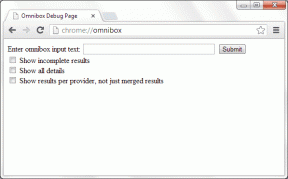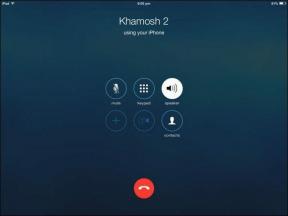Mitä tapahtuu, kun vaihdat WhatsApp-numeron
Sekalaista / / November 29, 2021
Monet ihmiset vaihtavat puhelinnumeroaan useista syistä. Vaikka yritämme pitää saman puhelinnumeron niin kauan kuin pystymme siihen, elämässämme tulee kohta, jolloin meidän on muuta numeroa.

Aiemmin puhelinnumeroon liittyivät vain puhelut ja viestit. Nyt Internetin avulla monet sovellukset on linkitetty puhelinnumeroihimme. Yksi tällainen sovellus on suosittu pikaviestintä, joka tunnetaan nimellä WhatsApp.
Voidaan ihmetellä, mitä WhatsAppille tapahtuu, kun vaihdat numeroasi. Vastataksemme kaikkiin kysymyksiisi esittelemme sinulle tämän viestin. Selvitetään WhatsApp-numeron muuttamisen jälkivaikutukset.
WhatsApp-numeron vaihtamiseen on kaksi tilannetta: samassa puhelimessa ja eri puhelimessa.
Vaihda WhatsApp-numero samassa puhelimessa
Voit tehdä sen kahdella tavalla. Ensinnäkin käyttämällä sisäänrakennettua numeron vaihtamisominaisuutta WhatsAppissa ja toiseksi poistamalla sovellus.
1. Muuta numero -ominaisuuden käyttö
Jos haluat vaihtaa WhatsApp-numeron samassa puhelimessa, WhatsApp tarjoaa alkuperäisen tavan tehdä se. Sinun tarvitsee vain siirtyä asetuksiin ja käyttää Muuta numero -ominaisuutta. Sinun ei tarvitse poistaa sovellusta puhelimestasi.

Kun teet niin, eri asioille tapahtuu seuraavaa.
Vanha tili
Ensinnäkin vanha WhatsApp-numerosi poistetaan. Tällä tarkoitamme, että se ei enää näy muissa WhatsApp-yhteystiedoissa. Jos joku lähettää sinulle viestin vanhaan numeroon (olemassa olevan chat-historian kautta), sitä ei toimiteta sinulle. He saavat yhden harmaan rastin viestiin. Sinun viimeksi nähty myös katoaa.
Chatit
Kaikki keskustelusi säilytetään yhdessä niiden median kanssa. Heille ei tapahdu mitään. Kun vaihdat numeron sovelluksessa, et näe mitään eroa päässäsi.
ryhmät
Kuten yksittäiset chatit, WhatsApp-ryhmät myös jäädä. Sinua ei poisteta mistään niistä. Ryhmään tulee äänetön viesti, että olet vaihtanut numeroasi.

WhatsApp-asetukset ja profiilitiedot
Kaikki WhatsApp-asetuksesi, kuten sävyjä, yksityisyys ja vastaavat asiat siirretään uuteen WhatsApp-numeroon. Sinun ei tarvitse asettaa niitä uudelleen. Vastaavasti profiilitietosi, kuten Tietoja ja profiilikuva, näkyvät myös uudessa numerossasi.
Myös opastekniikassa
Ilmoita ihmisille
Koska vanha WhatsApp-numerosi ei ole enää aktiivinen, on tärkeää ilmoittaa ihmisille.
On kaksi tapaa ilmoittaa yksittäisille yhteyshenkilöille. Ensinnäkin WhatsApp tarjoaa alkuperäisen vaihtoehdon tähän. Kun käytät WhatsApp-numeron vaihtoominaisuutta, sinulta kysytään, haluatko ilmoittaa yhteyshenkilöille. Sinulla on kolme vaihtoehtoa: Kaikki yhteystiedot, Yhteystiedot, joiden kanssa keskustelen, tai Mukautettu. Voit valita yhden tai ohittaa. Viesti lähetetään uudesta numerosta.

Toiseksi voit käyttää lähetysluettelotoiminto kertoa muille, että vaihdat numeroa. Huomaa, että sinun on käytettävä vanhaa WhatsApp-numeroa, koska lähetysviestit edellyttävät, että yhteystieto tallennetaan vastaanottajan puhelimeen. Koska heillä ei ole uutta numeroasi, viestiä ei toimiteta. Joten tee se ensin vanhasta numerosta.
Mitä tulee ryhmiisi, WhatsApp ilmoittaa heille automaattisesti, kun vaihdat numeroasi.
Kuinka muuttaa WhatsApp-numeroa
Voit tehdä sen seuraavasti:
Vaihe 1: Käynnistä WhatsApp Android- tai iPhone-laitteellasi.
Vaihe 2: Android-puhelimissa napauta kolmen pisteen kuvaketta yläreunassa ja valitse Asetukset. Napauta iPhonessa alareunassa Asetukset.

Vaihe 3: Siirry kohtaan Tili ja sitten Vaihda numeroa sekä Androidissa että iPhonessa.


Vaihe 4: Anna vanha ja uusi puhelinnumerosi. Napauta Seuraava.

Vaihe 5: Valitse kolmesta käytettävissä olevasta vaihtoehdosta, kuinka haluat ilmoittaa yhteyshenkilöille. Napauta Valmis ja lopuksi vahvista uusi numero.

2. Poistamalla sovelluksen
Jos olet jo poistanut ja asentanut WhatsApp-sovelluksen puhelimestasi uudelleen rekisteröidäksesi uuden numeron, kaksi asiaa voi tapahtua. Voit joko vahvistaa vanhan numeron uudelleen ja muuttaa numeron alkuperäistä tapaa yllä kuvatulla tavalla. Jos teet niin, kaikki edellä mainitut asiat pysyvät totta.
Jos päätät vahvistaa uudella numerolla, tapahtuu seuraavaa:
Vanha tili
Jos olet yksinkertaisesti poistanut WhatsApp-asennuksen, vanha WhatsApp-tilisi on edelleen aktiivinen. Se on profiilikuva, tietosuoja-asetukset ja ryhmät pysyvät WhatsApp-palvelimissa 45 päivää. Voit vahvistaa vanhan numeron uudelleen, ja ne kaikki tulevat takaisin puhelimeesi.

Mutta jos poistit tilin ennen WhatsApp-asennuksen poistamista, mitään ei tallenneta WhatsApp-palvelimiin. Sinut on poistettu kaikista WhatsApp-ryhmistäsi.
Lisäksi ihmiset voivat edelleen lähettää viestiä vanhasta numerostasi (jos poistit sen), mutta koska WhatsApp ei ole aktiivinen missään puhelimessa, et saa niitä. Jos viimeksi nähty oli aktiivinen, he näkevät viimeksi, kun olit aktiivinen numerossa. Mielenkiintoista on, että jos vahvistat vanhan numeron uudelleen, saat nuo viestit. Lue yksityiskohtaisesti mitä tapahtuu, kun poistat WhatsAppin asennuksen.
Myös opastekniikassa
Chatit ja viestit
Kun vahvistat uuden numeron samassa puhelimessa, sinulle tarjotaan vaihtoehto palauta chat-varmuuskopio. Näin tekemällä aikaisemmat viestisi näkyvät uudelleen chat-luettelossasi.

Androidissa tämä on mahdollista kahdella tavalla: paikallinen varmuuskopio ja Google Drive. iPhonessa vain iCloud-varmuuskopiointi toimii. Joten jos et käyttänyt iCloud-varmuuskopiointia, et voi palauttaa vanhoja viestejä uuteen WhatsApp-numeroon.
ryhmät
Koska ryhmät on liitetty vanhaan numeroosi, ne eivät näy uudessa numerossa. Sinun on pakko kysy adminilta lisätäksesi sinut uudelleen ryhmiin.
Ilmoita ihmisille
Numeron vaihtamisesta tulee ilmoittaa kaikille erikseen. Jos yhteystietosi on tallennettu heidän puhelimiinsa, voit käyttää lähetysluettelotoiminto ilmoittamaan heille.
Vaihda WhatsApp-numero eri puhelimessa
Voit myös vaihtaa toiseen numeroon uudessa puhelimessa. Tässä on mitä tapahtuu.
Asenna WhatsApp uudella numerolla
Jos rekisteröit uuden numeron WhatsApp suoraan uusimpaan puhelimeesi, se toimii täysin tuoreena numerona. Se ei palauta viestejäsi, ryhmiäsi, asetuksiasi tai mitään muuta. Sinun on aloitettava alusta.

Asenna WhatsApp vanhalla numerolla
Jos haluat vaihtaa toiseen puhelimeen uudella numerolla ja säilyttää keskustelut ja ryhmät, voit joko käyttää ensin vanhan puhelimesi Vaihda WhatsApp-numero -ominaisuutta. Sitten kun olet rekisteröitynyt uudella numerolla ja luonut sen varmuuskopion, voit asentaa WhatsAppin uuteen puhelimeen ja vahvistaa sen uudella numerolla. Näin keskustelut, ryhmät ja muut asiat säilyvät uudessa puhelimessa, jossa on sama käyttöjärjestelmä, eli Androidista Androidiin ja iOS: stä iOS: iin.
Huomautus: Jos haluat palauttaa varmuuskopion eri puhelimeen, sinun on käytettävä samaa puhelinnumeroa ja sähköpostiosoitetta.
Vaihtoehtoisesti voit vahvistaa WhatsAppin uudessa puhelimessa käyttämällä vanhaa numeroa. Kun olet palauttanut varmuuskopion, voit vaihtaa numeroa uudessa puhelimessa. Kun teet niin, yllä mainitut WhatsApp-numeron muuttamisen asiat pysyvät voimassa. Tämä pätee myös samaan käyttöjärjestelmään.

Jos siirryt käyttöjärjestelmästä toiseen, et voi siirtää viestejä. Vain ryhmät ja profiilitiedot säilytetään, jos käytät Muuta WhatsApp-numero -ominaisuutta.
Myös opastekniikassa
WhatsApp, olet paras
Change WhatsApp -numeroominaisuuden ansiosta voit vaihtaa numeroiden välillä helposti ilman suurta vaivaa. Säilytät myös kaikki tiedot. Onneksi WhatsApp ilmoittaa myös kontakteillesi. Mitä muuta ihminen tarvitsee?
Seuraava: Yhteystietojen poistaminen on yksinkertainen tehtävä, mutta ei WhatsAppissa. Tiedä kuinka poistaa yhteystietoja WhatsAppista.